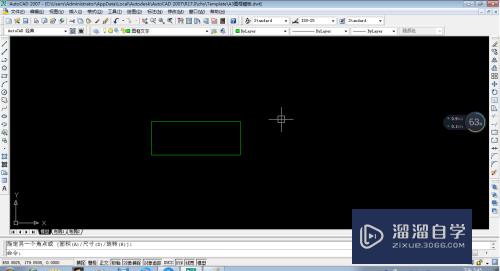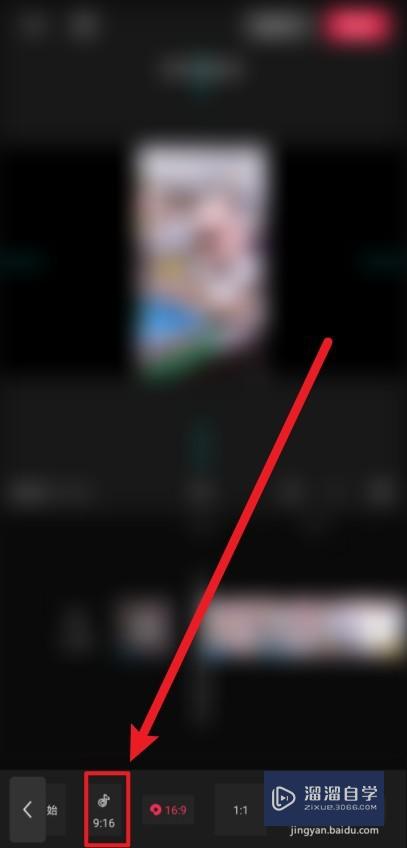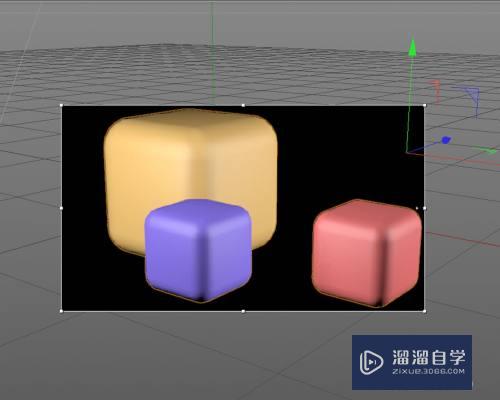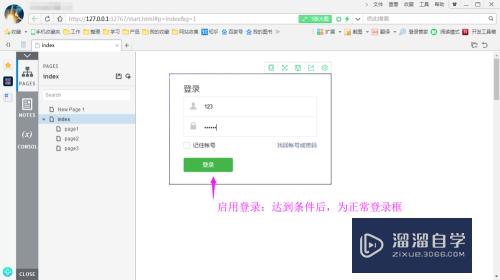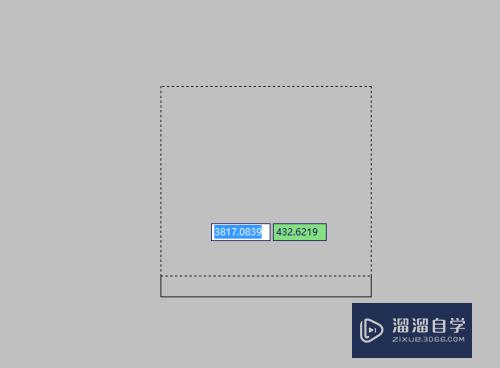C4D怎么得到钻石模型扭曲的轮廓素描笔划(c4d钻石效果)优质
有时候看到一些C4D模型非常好看。我们想要提取他的线条使用。编辑成自己想要的效果。那么C4D怎么得到钻石模型扭曲的轮廓素描笔划?小渲这就来分享操作步骤。
工具/软件
硬件型号:机械革命极光Air
系统版本:Windows7
所需软件:C4D R20
方法/步骤
第1步
双击素描材质
在材质管理器中。双击素描材质。打开素描材质编辑器。
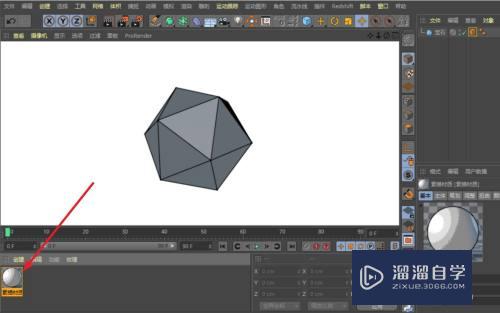
第2步
激活扭曲通道
在素描材质编辑器中。点击扭曲通道。在扭曲通道面板中。勾选扭曲笔划。

第3步
调整扭曲参数
在扭曲通道界面中。步幅的参数控制着笔划的扭曲程度。数值越小。笔划越扭曲;其它参数根据需要调整即可。

以上关于“C4D怎么得到钻石模型扭曲的轮廓素描笔划(c4d钻石效果)”的内容小渲今天就介绍到这里。希望这篇文章能够帮助到小伙伴们解决问题。如果觉得教程不详细的话。可以在本站搜索相关的教程学习哦!
更多精选教程文章推荐
以上是由资深渲染大师 小渲 整理编辑的,如果觉得对你有帮助,可以收藏或分享给身边的人
本文标题:C4D怎么得到钻石模型扭曲的轮廓素描笔划(c4d钻石效果)
本文地址:http://www.hszkedu.com/60759.html ,转载请注明来源:云渲染教程网
友情提示:本站内容均为网友发布,并不代表本站立场,如果本站的信息无意侵犯了您的版权,请联系我们及时处理,分享目的仅供大家学习与参考,不代表云渲染农场的立场!
本文地址:http://www.hszkedu.com/60759.html ,转载请注明来源:云渲染教程网
友情提示:本站内容均为网友发布,并不代表本站立场,如果本站的信息无意侵犯了您的版权,请联系我们及时处理,分享目的仅供大家学习与参考,不代表云渲染农场的立场!